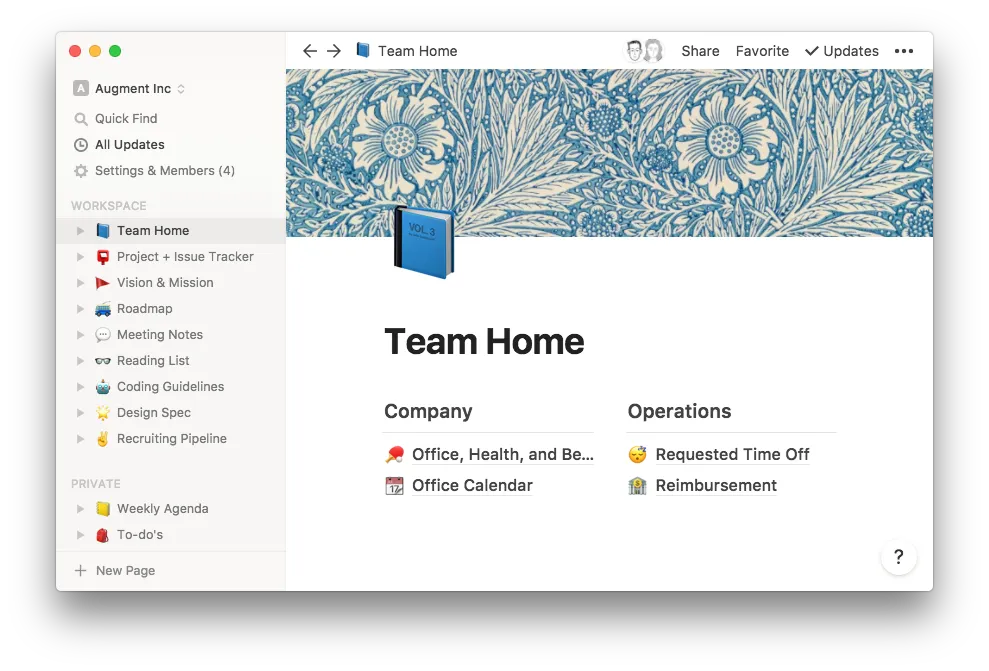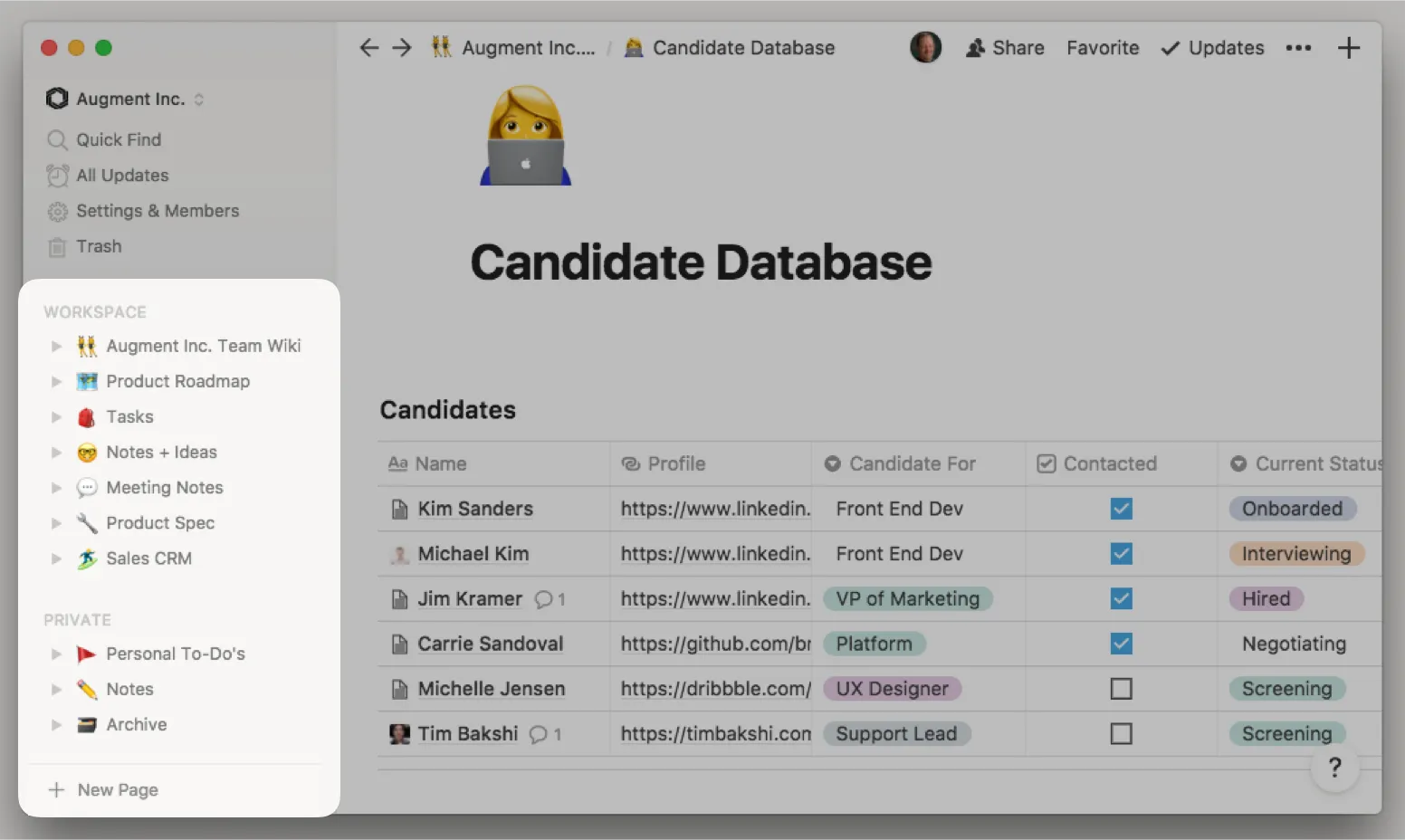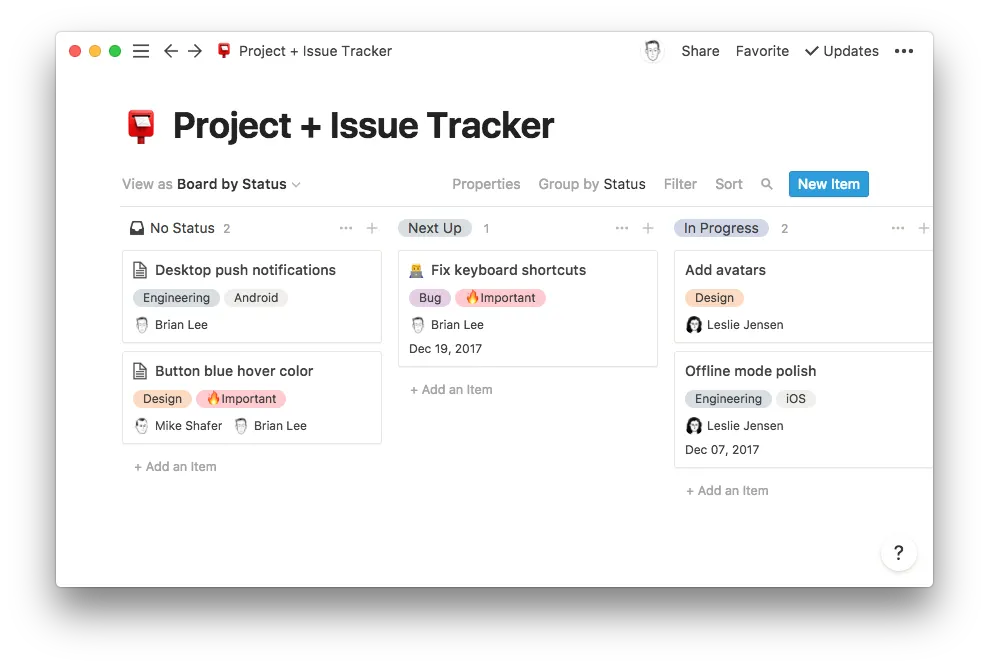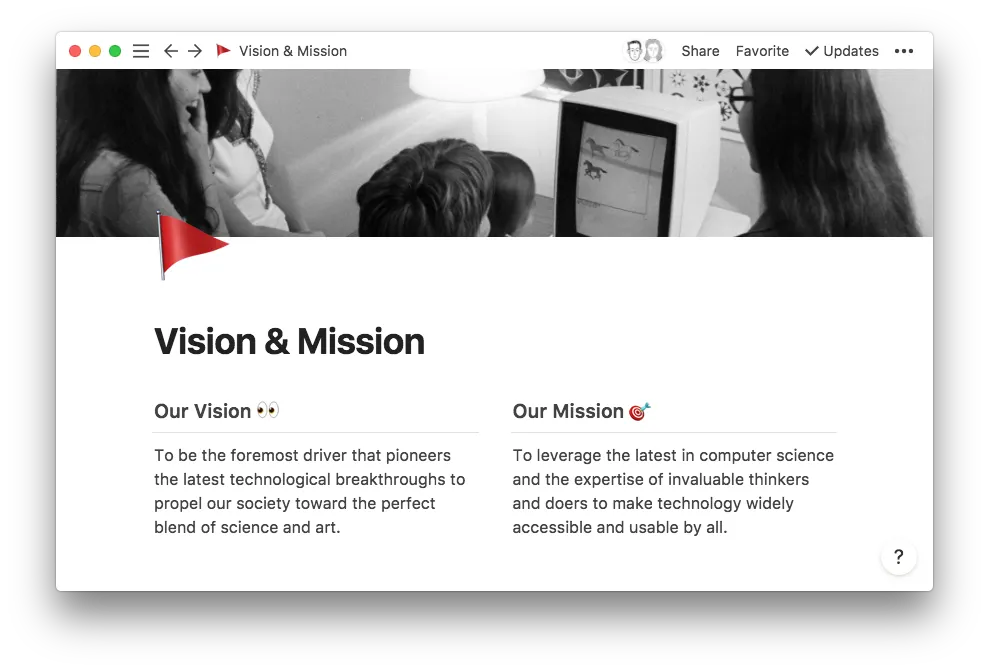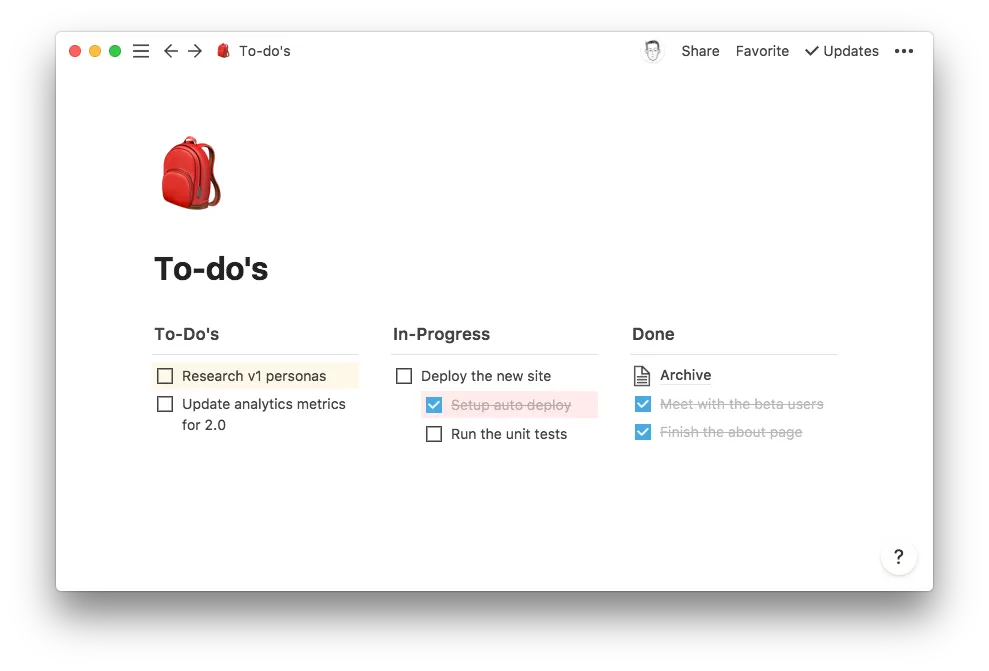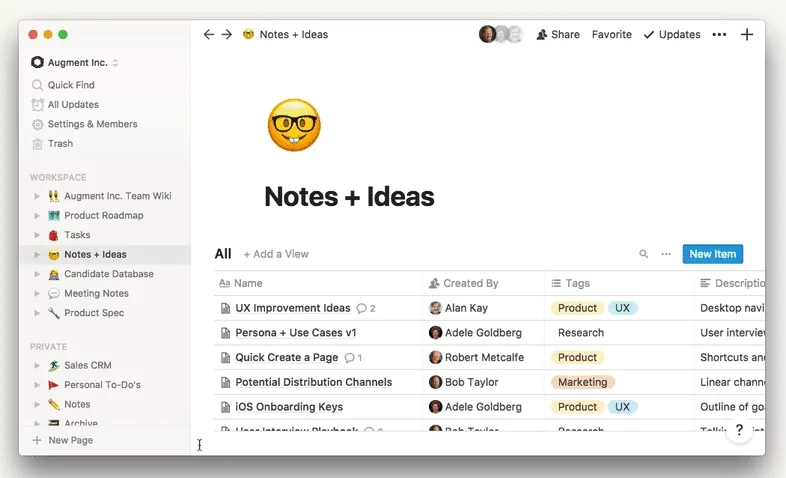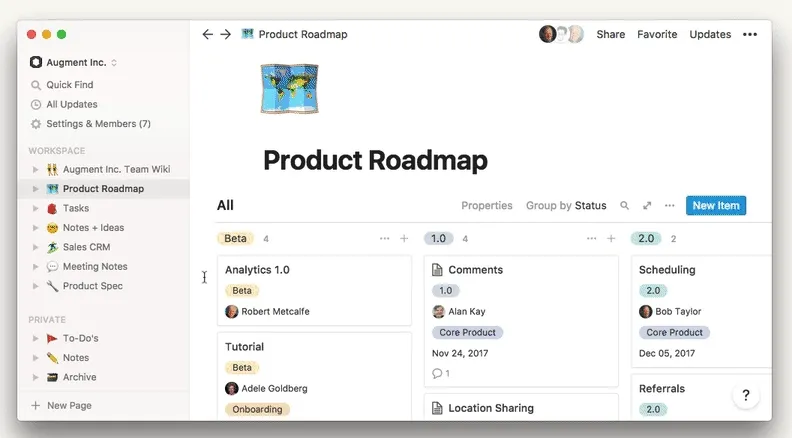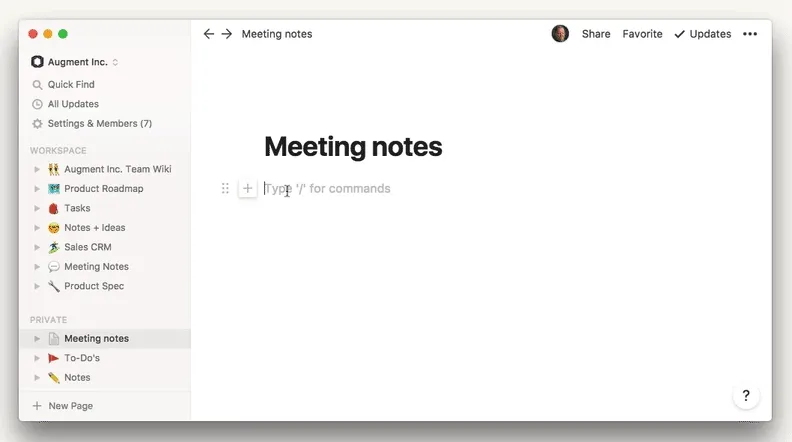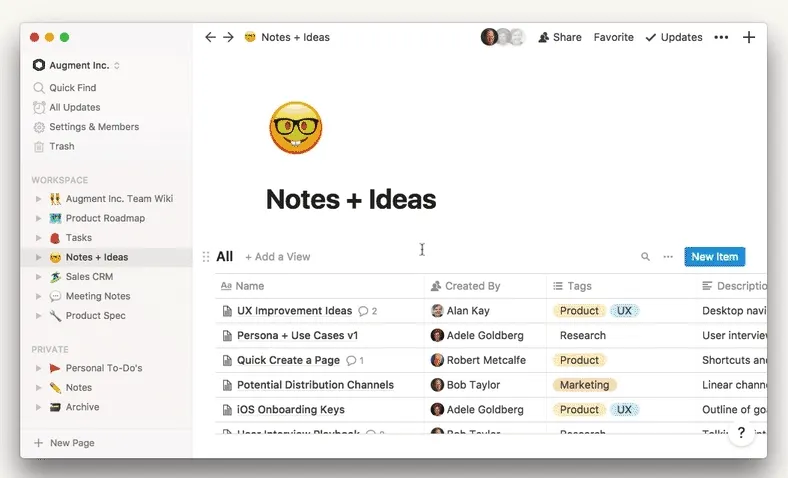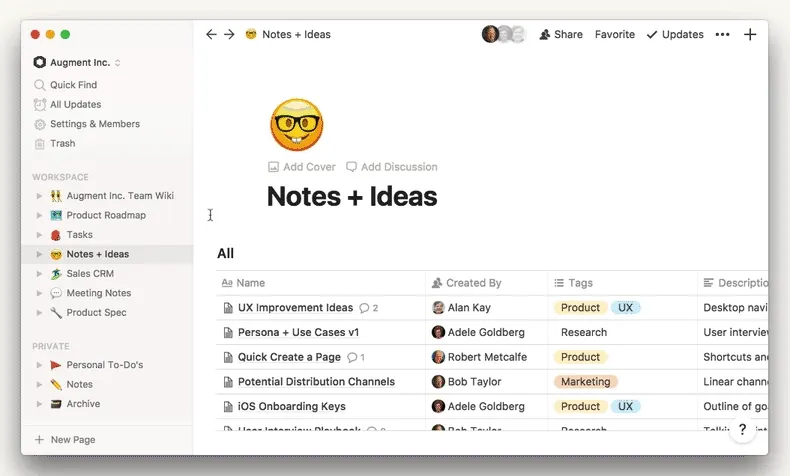Workspace는 팀의 모든 작업을 담는 공간 입니다.
팀을 정의하는 방법은 전적으로 당신에게 달려 있습니다.(회사든, 부서든, 소규모 직원 그룹이든)
Workspace는 팀이 Notion에서 수행하는 모든 작업의 기본 바탕이 됩니다.
Workspace 101
기본적으로 Workspace는 개별 페이지의 모음으로, 왼쪽 사이드바에 위치합니다.
페이지는 기본적으로 다양한 사용법에 맞게 변형시킬 수 있는 문서입니다.
예를 들어, 페이지는 전체 팀의 작업을 관리하거나, 회사의 비전과 사명을 공유하거나 자신의 To-do
리스트를 작성하는 데 사용될 수 있습니다. 또는 몇몇의 다른 노션 페이지의 링크를 조직화하여, 디렉토리 폴더처럼 사용할 수 있습니다.
여러분은 주어진 템플릿으로 페이지를 작성할 수도 있고, 깨끗하게 빈 페이지에서 처음부터 작성 할 수도 있습니다. 모든 것은 여러분에게 달려 있습니다.
시작하려면 왼쪽 사이드바 또는 개인 페이지 섹션에서 [+] 버튼을 클릭하세요.
Workspace and private pages
페이지는 두 가지 기본 섹션으로 구성됩니다.
i) 누구나 참여할 수 있는 팀의 Workspace
ii) 개인적으로 작업하는 Private
이 Private 섹션은 사용자가 별도로 지정하지 않은 다른 사용자가 접근 할 수 없습니다.
각 페이지는 이 두 섹션 사이에서 자유롭게 이동할 수 있습니다. Notion은 팀의 공동 작업실 입니다. 페이지를 끌어서 다른 섹션으로 이동하여 팀의 취향에 맞게 작업 공간을 구성할 수 있습니다.
페이지를 즐겨찾기에 추가했거나 공유받은 페이지가 생성되는 경우, 왼쪽 사이드 바에 추가 섹션이 표시되어 쉽게 접근하고 추가 구성 할 수 있습니다.
페이지를 만들려면 작업 공간 또는 왼쪽 사이드 바의 개인 영역에서 [+] 버튼을 클릭하십시오.
Notion에서 작업하기
이제 왼쪽 사이드 바에 첫 페이지가 만들어졌습니다. 원하는 대로 내용을 채워 넣으며 커스터마이징을 시작해 봅시다.
Notion 에디터는 다양한 용도에 맞게 문서를 만들 수 있게 해줍니다. 이를 통해 하나의 페이지로 작업문서, 위키, 노트 등 많은 부분을 커버할 수 있습니다.
그리고 '블록'은 원하는 대로 페이지를 만들고 모양을 지정할 수있게 해줍니다. '블록'이 어떤 개념인지 이해하는 가장 좋은 방법은 직접 블록을 사용해 보는 것입니다.
'블록'은 텍스트 섹션, To-do, 이미지, 코드 블록, 첨부파일 등과 같이 페이지에 추가하는 모든 단일 콘텐츠입니다. Notion은 이러한 다양한 콘텐츠 블록으로 구성됩니다.
원하는 것이 텍스트라면 클래식 에디터에서처럼 타이핑을 시작하세요. 25개 이상의 서로 다른 컨텐츠 블록 중 하나를 사용하려면 에디터에서 새로운 행에 있을 때 [+] 단추를 클릭하거나 슬래시 명령어(/)를 사용 해보세요.
지원하는 콘텐츠 블록:
Basic:
Text
Page
Bullet list
Numbered List
To-do list
Toggle list
Divider
Header
Sub header
Quote
Database:
Table
Board
Calendar
Linked database
Media:
Image
Web bookmark
Video
Code
Embed:
File
Github gist
Framer
Invision
Tweet
Google Map
Google Drive
Advanced:
Math equation
Template button
Breadcrumb
다른 사용자를 Workspace에 초대하고 권한 설정하기
Notion은 다른 사람들과 함께 사용할 때 최고의 효과를 발휘 합니다.
Workspace의 관리자인 경우, 이메일 초대 또는 Workspace에 대한 링크를 공유하여 다른 사용자를 초대 할 수 있습니다. 경우에 따라선, 허용된 이메일 도메인을 설정하여 직접 동료를 한 명씩 초대하지 않아도 됩니다.
다른 사람에게 Workspace에 대한 접근 권한을 부여하면, 초대된 사람이 해당 Workspace의 모든 페이지에 즉시 액세스 할 수 있으며 전용 페이지 섹션을 갖게 됨을 의미합니다.
이메일 초대:
•
왼쪽 사이드바에서 '설정 & 멤버'를 클릭합니다.
•
초대할 사람의 이메일을 입력합니다.
•
Workspace가 팀 요금제로 업그레이드된 경우, '보내기'를 누르기 전에 초대받은 액세스 권한을 정의할 수 있습니다.
링크 초대:
•
'설정 & 맴버'의 '설정' 탭에서 허용 가능한 도메인(예: augment.com)을 설정합니다. 이렇게 하면, 해당 도메인이 포함된 이메일 사용자가 링크를 사용하여 작업 공간에 가입할 수 있습니다.
•
또는, Workspace의 모든 페이지 링크를 복사하여 초대하려는 사람들과 공유하십시오.
이메일 도메인 제한 :
•
왼쪽 표시줄에서 '설정 & 구성원'을 클릭한 다음 '설정'으로 이동하여 허용된 이메일 도메인을 설정할 수 있습니다.
•
등록 시 동일한 전자메일 도메인을 가진 경우 모든 사용자가 자동으로 Workspace에 가입할 수 있도록 전자메일 도메인을 입력합니다.